RStudio IDE fornisce un ambiente di sviluppo software che consente di eseguire comandi R, visualizzare l'output, ispezionare le variabili e gestire i file di progetto.
RStudio semplifica la scrittura di script con l'evidenziazione della sintassi, il completamento del codice e il rientro intelligente.
In questo post vedremo come installare RStudio IDE su Debian 11 / Debian 10.
Installa R
RStudio richiede R 3.0.1 o versioni successive. Quindi, usa il comando seguente per installare il pacchetto di base R sul tuo sistema.
sudo apt update sudo apt install -y r-base
Una volta installato il pacchetto, esegui R --version comando per ottenere la versione R.
R version 4.0.4 (2021-02-15) -- "Lost Library Book" Copyright (C) 2021 The R Foundation for Statistical Computing Platform: x86_64-pc-linux-gnu (64-bit)
Inoltre, potresti voler installare la libreria Atlas ottimizzata automaticamente o la libreria OpenBlas multi-thread per ottenere prestazioni più elevate per le operazioni di algebra lineare.
sudo apt install -y libatlas3-base
O
sudo apt install -y libopenblas-base
Installa RStudio IDE su Debian 11
Innanzitutto, scarica l'ultima versione del pacchetto RStudio dal sito Web ufficiale o utilizza il comando seguente per scaricare RStudio v1.4.1717 utilizzando il terminale.
wget https://download1.rstudio.org/desktop/bionic/amd64/rstudio-1.4.1717-amd64.deb
Quindi, installa il pacchetto usando dpkg comando.
sudo apt install -y ./rstudio-1.4.1717-amd64.deb
Attendi il completamento dell'installazione.
Avvia RStudio IDE
Puoi avviare RStudio andando su Attività>> cerca RStudio o eseguendo rstudio comando nel terminale.
RStudio è in esecuzione su Debian 11.
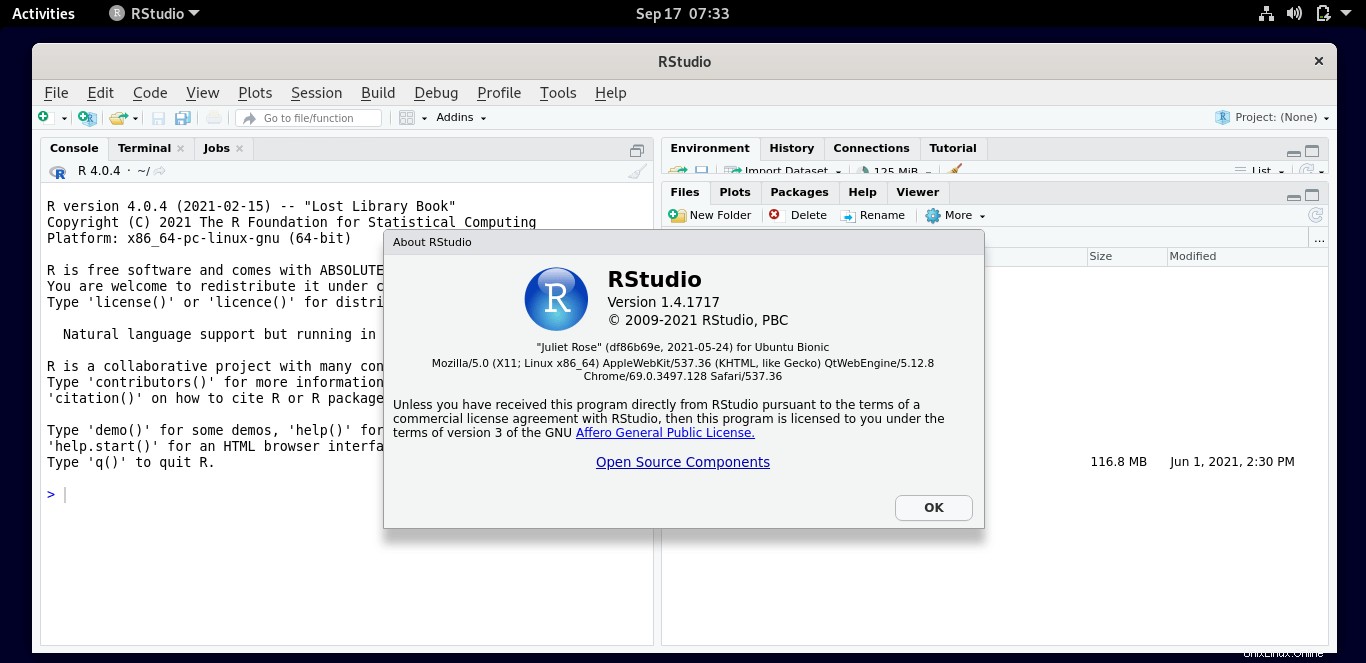
Conclusione
È tutto. Spero che tu abbia imparato come installare RStudio su Debian 11 / Debian 10.